Napáľte zvukové CD bez medzier v programe Windows Media Player 12
Rozčuľujú vás pri počúvaní vašich audio CD tiché medzery medzi jednotlivými skladbami? Napáľte zvukové CD bez medzier Windows Media Player 12 vytvoriť vlastnú kompiláciu non-stop hudby, bezproblémové podcast série, alebo zvukové nahrávky bez akýchkoľvek medzier.
Pokyny v tomto článku platia pre Windows Media Player 12 v systéme Windows 10, Windows 8.1 a Windows 7.
Napáľte zvukové CD bez medzier v programe Windows Media Player 12
Musíte nakonfigurovať WMP na napálenie zvukového disku CD, nastaviť ho na režim bez medzier a pridať hudbu na napálenie disku CD bez medzier.
Nie všetky jednotky CD/DVD podporujú napaľovanie bez medzier – ak dostanete správu v tomto zmysle, nemôžete napáliť disk bez medzier.
-
Otvorte Windows Media Player.
-
Prepnúť na Knižnica zobraziť, ak sa nachádzate v akomkoľvek inom zobrazení (napríklad Vzhľad alebo Prehráva sa).
Ak chcete prepnúť do zobrazenia knižnice, stlačte a podržte tlačidlo Ctrl a potom stlačte číslo 1 kľúč. Alebo klepnite na Alt jedným tlačidlom zobrazte ponuku a potom prejdite na vyhliadka > Knižnica.
-
Vyberte Spáliť v pravej hornej časti okna.
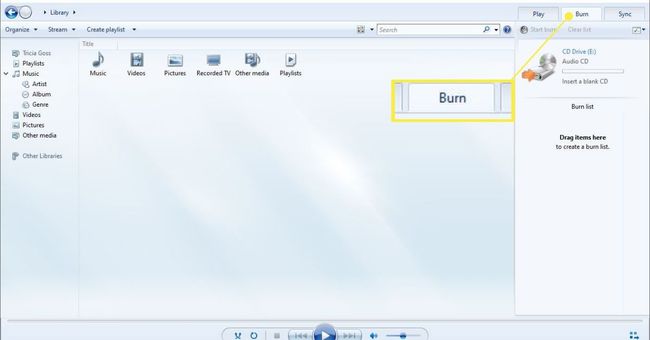
-
Uisti sa Audio CD je režim napaľovania (nie dátový disk). Ak nie, prepnite na Audio CD.
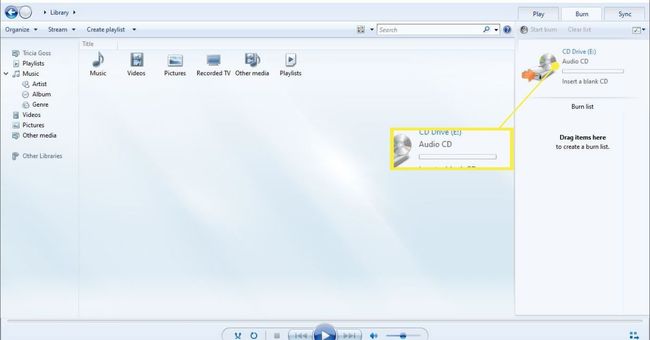
-
Vyberte Nástroje menu a vyberte si možnosti.
Ak nevidíte ponuku Nástroje, kliknite pravým tlačidlom myši na panel s nástrojmi a vyberte Zobraziť panel s ponukami.
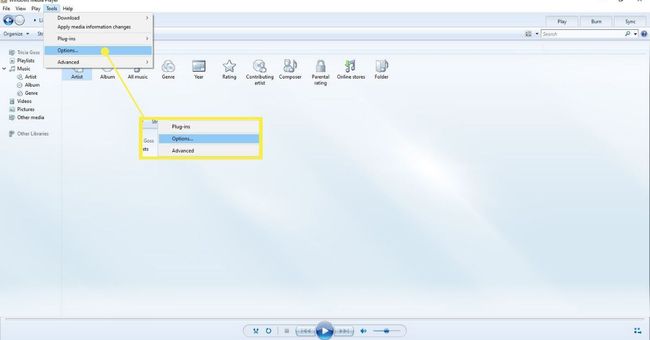
-
Vyberte Spáliť v dialógovom okne Možnosti.
-
V oblasti Audio CD povoľte Napaľujte CD bez medzier možnosť.
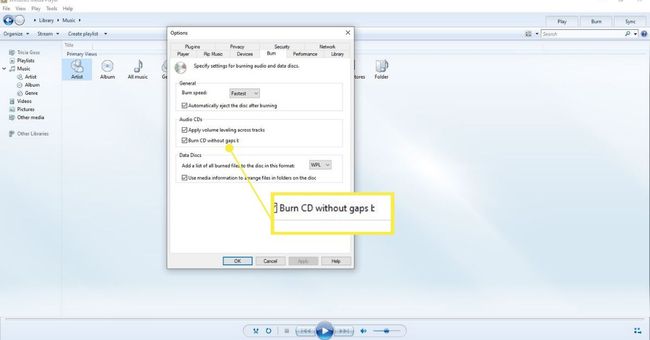
Vyberte OK v spodnej časti okna Možnosti uložte zmeny.
Ak ste to ešte neurobili, pridať hudbu do prehrávača Windows Media Player.
-
Vyberte Hudba priečinok z ľavého panela.
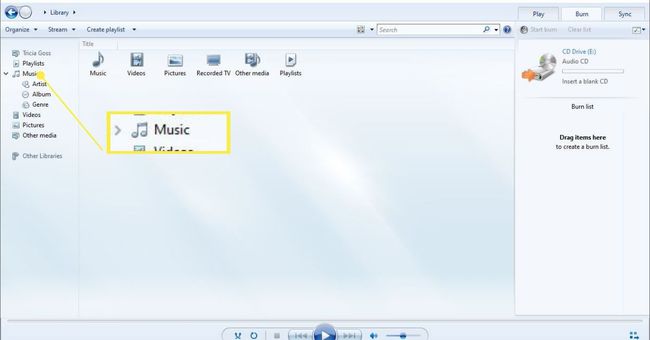
-
Ak chcete pridať hudbu do zoznamu napaľovania z knižnice WMP, potiahnite a pustite svoj výber do zoznamu napaľovania na pravej strane obrazovky. Toto funguje pre jednotlivé skladby aj kompletné albumy. Ak chcete vybrať viacero skladieb, podržte stlačené tlačidlo Ctrl pri ich výbere.
Ak ste do zoznamu napaľovania pridali niečo, čo už na disku CD nechcete, kliknite pravým tlačidlom myši (alebo ťuknite a podržte) a vyberte Vymazať zo zoznamu.
Keď ste pripravení na napaľovanie, vložte prázdne CD. Ak máte prepisovateľný disk, ktorý chcete vymazať, vyberte Možnosti napálenia v pravom hornom rohu a vyberte možnosť vymazania disku.
-
Vyberte Začnite horieť na vytvorenie vášho zvukového disku CD bez medzier.
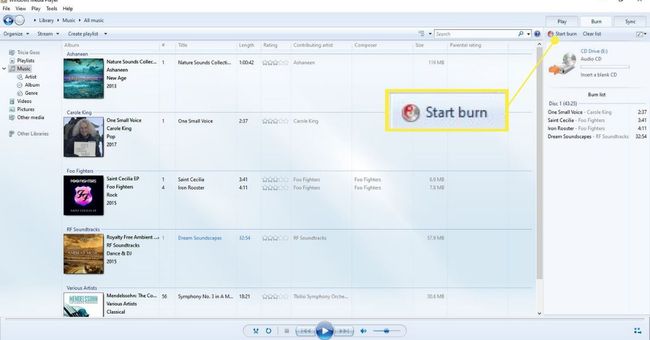
Po vytvorení CD skontrolujte, či v ňom nie sú žiadne medzery.
